Excel: как использовать функцию если с 5 условиями
Вы можете использовать следующие формулы для создания функции ЕСЛИ с 5 условиями в Excel:
Способ 1: Вложенная функция ЕСЛИ
=IF( C2 <15,"F",IF( C2 <20,"E",IF( C2 <25,"D",IF( C2 <30,"C",IF( C2 <35,"B" , "HAS")))))
Способ 2: функция ЕСЛИ с логикой И
=IF(AND( A2 ="Mavs", B2 ="Guard", C2 >20, D2 >4, E2 >2), "Yes", "No")
Метод 3: функция ЕСЛИ с логикой ИЛИ
=IF(OR( A2 ="Mavs", B2 ="Guard", C2 >20, D2 >4, E2 >2), "Yes", "No")
В следующих примерах показано, как использовать каждую формулу на практике со следующим набором данных в Excel:
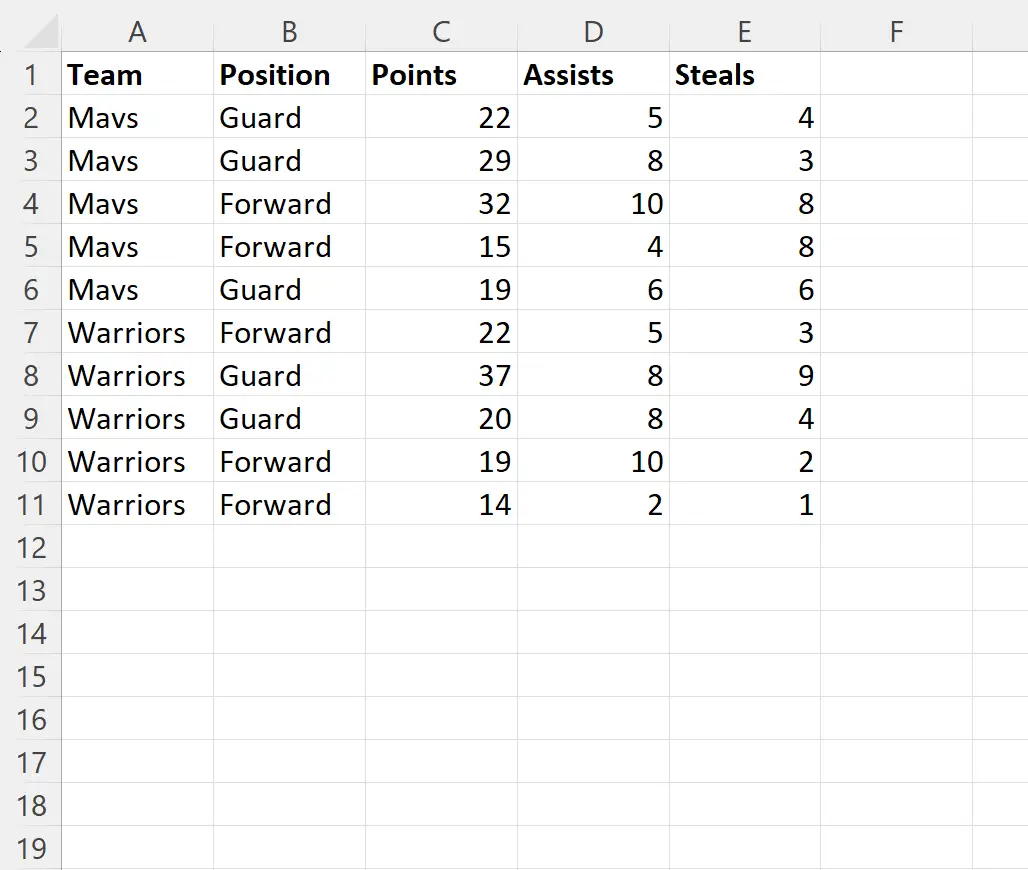
Пример 1: Вложенная функция ЕСЛИ
Мы можем ввести следующую формулу в ячейку F2 , чтобы вернуть значение уровня рейтинга от A до F на основе значения каждого игрока в столбце «Очки» :
=IF( C2 <15,"F",IF( C2 <20,"E",IF( C2 <25,"D",IF( C2 <30,"C",IF( C2 <35,"B" , "HAS")))))
Затем мы можем перетащить и заполнить эту формулу в каждую оставшуюся ячейку столбца E:
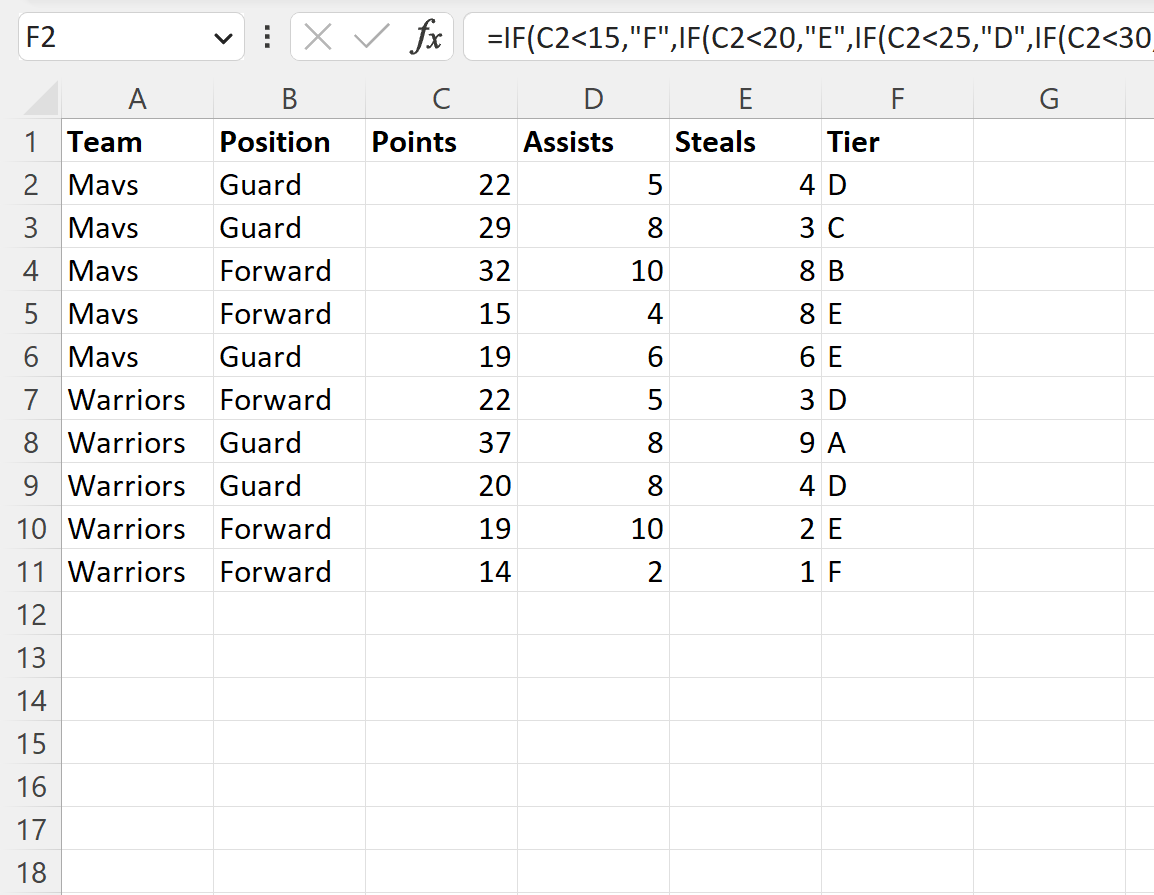
Вот что делает эта формула:
- Если значение в столбце «Точки» меньше 15, верните F.
- В противном случае, если значение в столбце Points меньше 20, верните E.
- В противном случае, если значение в столбце Points меньше 25, верните D .
- В противном случае, если значение в столбце Points меньше 30, верните C .
- В противном случае, если значение в столбце Points меньше 35, верните B .
- В противном случае верните А.
Пример 2: функция ЕСЛИ с логикой И
Мы можем ввести следующую формулу в ячейку F2 , чтобы вернуть «Да», если для конкретного игрока выполняются пять условий, или «Нет», если хотя бы одно из условий не выполнено:
=IF(AND( A2 ="Mavs", B2 ="Guard", C2 >20, D2 >4, E2 >2), "Yes", "No")
Затем мы можем перетащить и заполнить эту формулу в каждую оставшуюся ячейку столбца E:
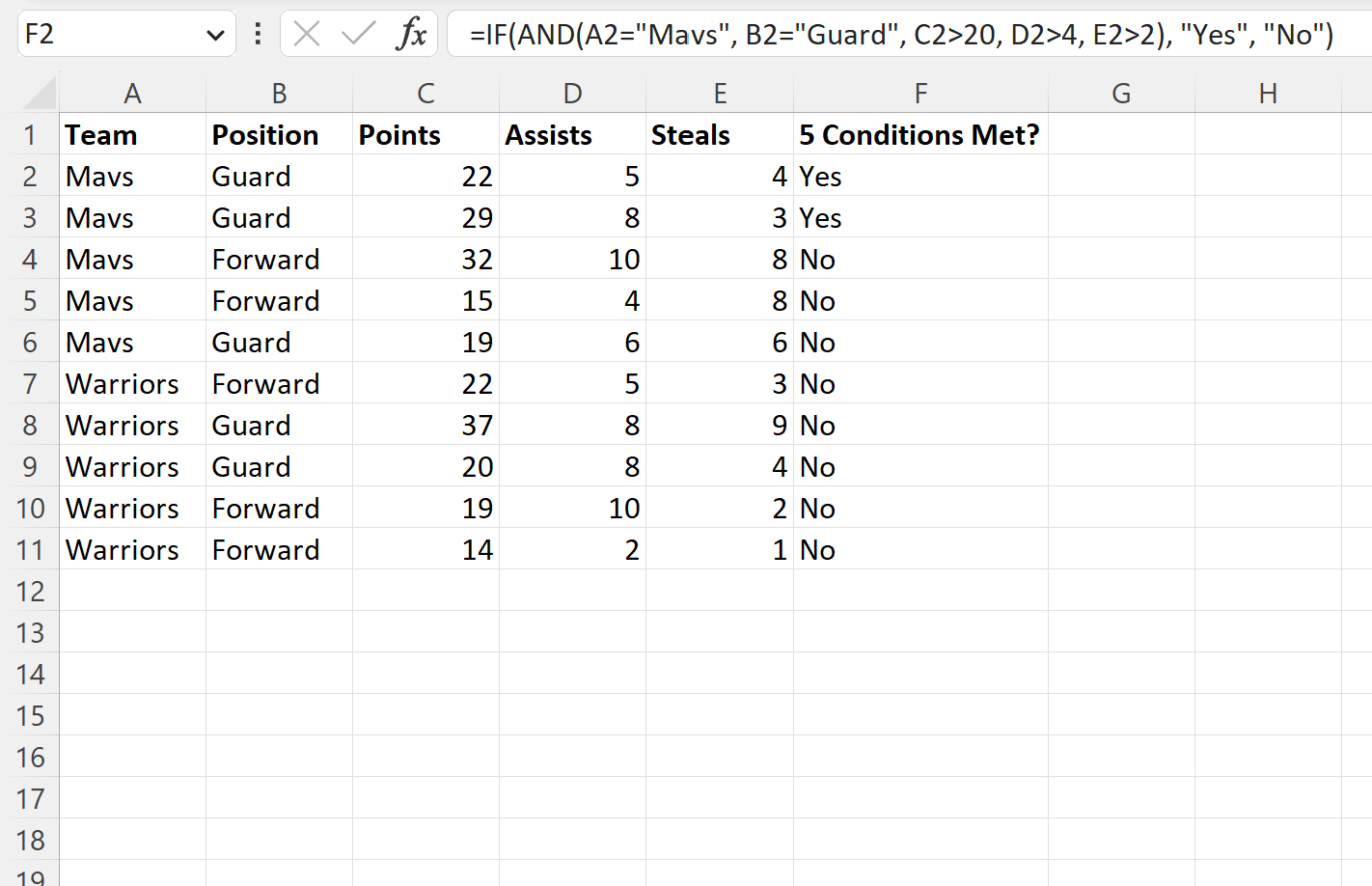
Вот что делает эта формула:
- Если значение в столбце «Команда» было «Mavs» , а значение в столбце «Позиция» было «Защитник» , и значение в столбце «Очки» было больше 20 , а значение в столбце «Помощи» было больше 4 , а значение в столбце «Перехваты» столбец был больше 2, возвращает Yes .
- В противном случае, если хотя бы одно условие не выполнено, верните No.
Пример 3: функция ЕСЛИ с логикой ИЛИ
Мы можем ввести следующую формулу в ячейку F2 , чтобы вернуть «Да», если для конкретного игрока выполнено хотя бы одно из пяти условий, или «Нет», если ни одно из условий не выполнено:
=IF(OR( A2 ="Mavs", B2 ="Guard", C2 >20, D2 >4, E2 >2), "Yes", "No")
Затем мы можем перетащить и заполнить эту формулу в каждую оставшуюся ячейку столбца E:
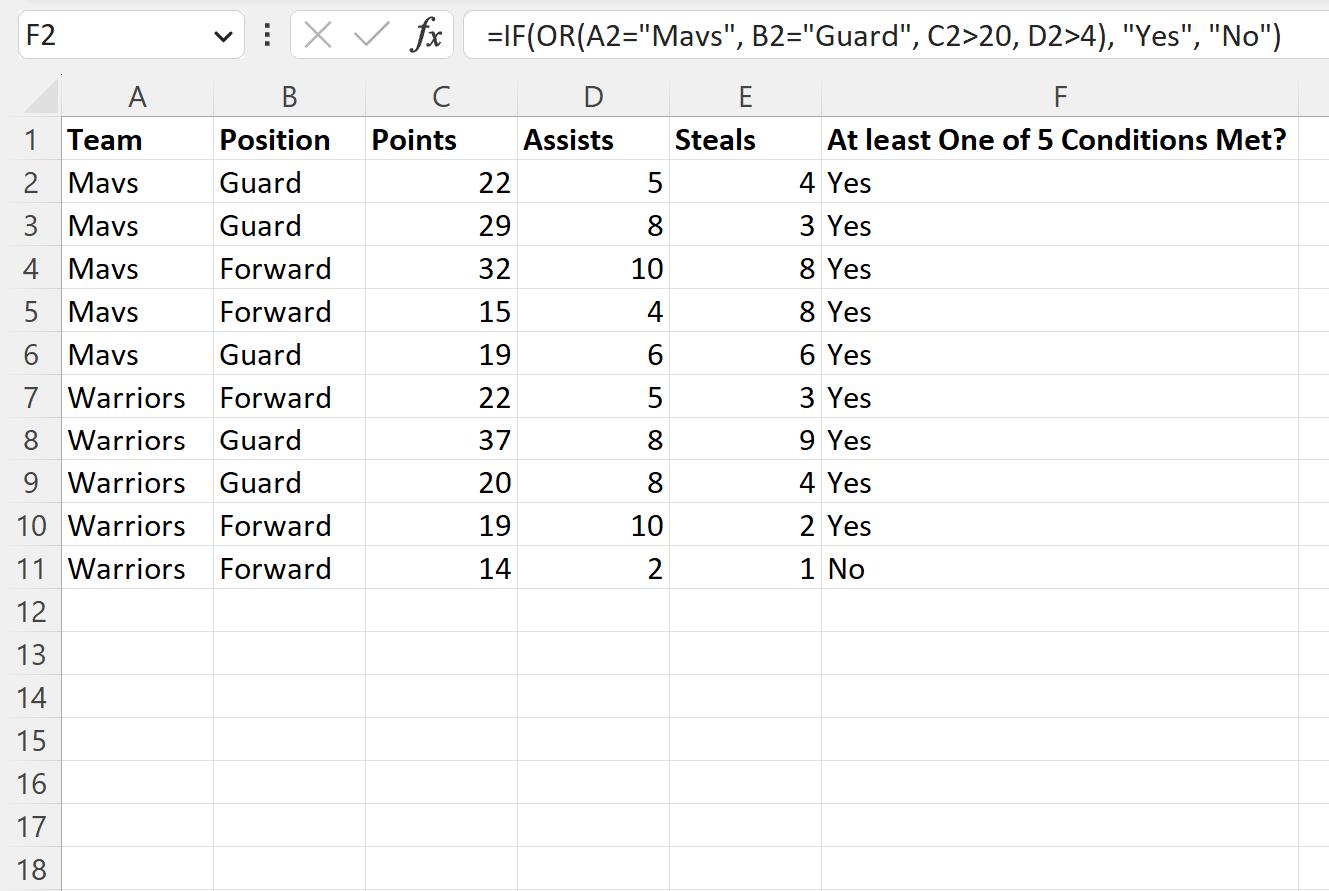
Вот что делает эта формула:
- Если значение в столбце «Команда» было «Mavs» , или значение в столбце «Позиция» было «Охранник» , или значение в столбце «Очки» было больше 20 , или значение в столбце «Помощь» было больше 4 , или значение в столбце «Полеты». столбец был больше 2, возвращает Yes .
- В противном случае, если ни одно из условий не выполнено, верните No.
Дополнительные ресурсы
В следующих руководствах объясняется, как выполнять другие распространенные задачи в Excel:
Excel: как использовать СЧЕТЕСЛИ с несколькими диапазонами
Excel: простая формула «если не пусто»
Excel: как использовать формулу РАНГ ЕСЛИ